Eine Schritt-für-Schritt-Anleitung zum Konfigurieren von DHCP auf Windows Server 2016 Verwenden von GUI und PowerShell.
Mit GUI
1. Laufen Die DHCP-Konsole aus der Apps-Liste. Navigieren Sie zu IPv4Serveroptionen. Dort konfigurieren wir Serveroptionen für alle Bereiche;
2. Rechte Maustaste klicken Sie auf Serveroptionen und klicken Optionen konfigurieren;
3. Wähle eine Option 006 DNS-Server, eingeben eine IP-Adresse, und klicken Hinzufügen;
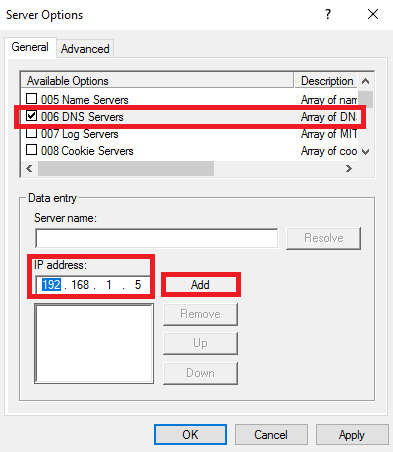
4. Wähle eine Option 015 DNS-Domänenname, Geben Sie den Domänennamen ein, und klicken OK;
5. Neue Optionen hinzugefügt;
6. Rechte Maustaste klicken Sie auf IPv4 und klicken Neuer Geltungsbereich;
7. Klicken Nächste;
8. Eingeben Name (und wenn Sie es wünschen Beschreibung), und klicken Nächste;
9. Eingeben die Start-IP-Adresse, End-IP-Adresse, Und Subnetzmaske, und klicken Nächste;
10. Auf dieser Seite, Sie können ausschließen den IP-Bereich von DHCP. Klicken Nächste;
11. Satz Mietdauer und klicken Nächste;
12. Sie können auswählen Ja und konfigurieren Bereichsoptionen für diesen Bereich. ich wähle NEIN, klicken Nächste;
13. Klicken Beenden;
14. Umfang erstellt, aber wir müssen aktivieren Sie Es;
15. Rechte Maustaste Klicken Sie auf den Bereich und klicken Sie aktivieren Sie;
16. Scope aktiviert und funktioniert!
17. Wenn du Rechte Maustaste klicke auf Geleaste IP-Adresse, Sie können Zum hinzufügen Reservierung Zum Filter hinzufügen, oder auch Löschen Es;
Mit PowerShell
1. Laufen Power Shell als Administrator. Um aktive Bereiche zu erhalten, geben Sie ein:
Get-DhcpServerv4Scope -cn <dhcp server name> | select scopeid, name, description2. Um einen neuen Bereich hinzuzufügen, eingeben:
Add-DhcpServerv4Scope -Name ‘<scope name>’ -StartRange <start IP Address> -EndRange <end IP Address> -SubnetMask <subnet mask> -Description ‘<description>’ –cn <dhcp server name>3. Vor dem Löschen des Bereichs Empfohlene Vorgehensweise wird der Befehl mit ausgeführt Was ist, wenn Parameter:
Remove-DhcpServerv4Scope -ScopeId <scope id> -cn <dhcp server name> -WhatIf4. Dann laufe ohne das Was-wäre-wenn Parameter:
Remove-DhcpServerv4Scope -ScopeId <scope id> -cn <dhcp server name>5. Zielfernrohr entfernt.






